VPNテクノロジーの登場により(仮想プライベートネットワーク)をインターネットに接続したり、複数のコンピュータを1つのローカルネットワークに結合するタイプで接続したりすることは、完全に一般的になっています。最近のほとんどすべてのバージョンのWindowsには、そのようなパラメーターを構成するための組み込みツールがあり、ユーザーが特別な知識を持っていなくても、Windows 7でVPN接続をセットアップする方法の問題は非常に簡単に解決できます。次に、互いに離れた場所にある複数の端末間で接続を確立し、通信を確立するのに役立つアクションのいくつかのオプションを検討します。
VPN接続の利点
実際のアクションを進める前に、ユーザーが得ることができる利点を正確に少し掘り下げましょう。また、このような接続の利点について説明する場合、これらのテクノロジーを使用すると、かなり離れた場所にある2つのオフィスのローカルネットワークでWindows 7のVPN接続を設定する方法の問題を解決するという点で、インストールが可能になるとすぐに言う必要があります同一のプログラム(たとえば、経理パッケージ「1C」)、および共同処理のための共通ドキュメントへの共有アクセス。

また、VPN接続は本質的に共有または転送中の機密情報の漏えいが完全かつ完全に排除される場合、エンタープライズセキュリティシステムの組織に深刻な切り札を与える最初から保護されます。
Windows 7でVPN接続をセットアップする方法:一般的な構成アルゴリズム
次に、実際的な手順に移り、まず、既存のインターネット接続との接続を作成することからなる最も単純なオプションを検討します。
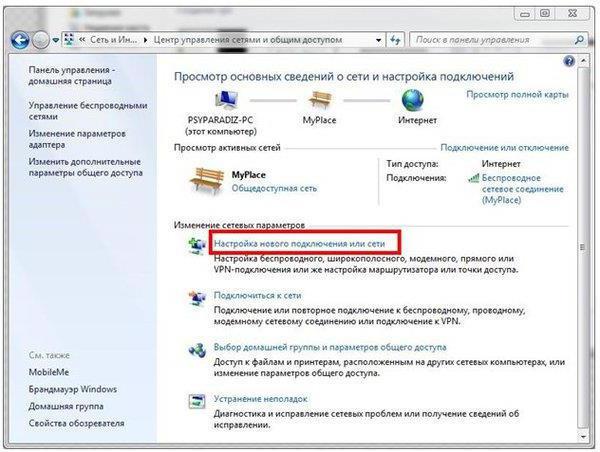
Windows 7でVPN接続を設定する方法 最初のステップは、通常の「コントロールパネル」から「ネットワークと共有センター」セクションに移動し、アイテムを使用して新しい接続を作成することです。

次に、いくつかの推奨オプションから、職場への接続を選択してから、既存の接続の使用を示す必要があります。

次のステップは、サーバーアドレスを入力するか、ドメイン名(このデータはシステム管理者またはプロバイダーから取得できます)に接続し、すぐに接続するためにチェックボックスをオフにします。セキュリティ上の理由から、この接続を他のユーザーが使用するための権限のチェックボックスをオフにすることをお勧めします。
次に、ログインとパスワードを入力しました。承認のためにユーザーに割り当てられた後、接続ボタンが押されます。その後、検証用のデータがサーバーに送信されます。認証が成功し、使用準備の通知が表示されたら、「今すぐ接続」ボタンを押します。
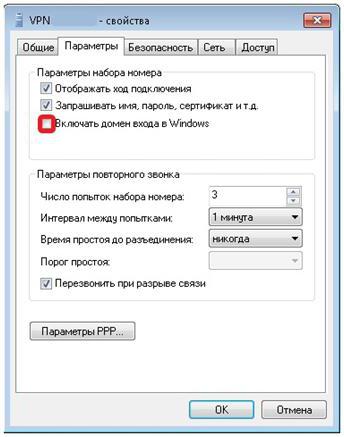
注意: 何らかの理由で接続が確立されなかった場合は、選択した接続のプロパティを使用する必要があります。新しいウィンドウで、同じ名前のボタンをクリックし、ボックスをオフにして、ドメインがWindowsにログインできるようにします。

次に、上の画像に示すパラメータを設定し、変更したパラメータを保存して、再度接続する必要があります。
Windows 7でBeeline VPN接続を設定する方法
演算子「ビーライン」を介して接続を作成するときに実行する必要がある同様のアクションについて少し説明します。

最初の段階で、特別なプログラムBeeline Internet Connectionをコンピューターにダウンロードしてインストールする必要があります。インストールが完了したら、システムを再起動します。
次に、「デスクトップ」で、接続のショートカットを使用して、必要なデータを認証フィールドに入力し、接続ボタンを押します。
ローカルネットワークを使用している場合は、ネットワークアダプターの設定でIPv6プロトコルを使用するためのチェックボックスをオフにする必要があります。

VPN接続を作成するときのすべてのアクション一般的なアルゴリズムで説明したものと似ていますが、ドメイン名にはtp.internet.beeline.ruのみが登録され、ロケーション名にはBeelineが入力されています。
認証ウィンドウで、ログインが登録されます(通常はこれは個人のアカウント番号です)、オペレーターが提供したパスワードが入力されます(ドメイン列は空のままです)。便宜上、[データを保存]ボタンをクリックできます。その後、接続が行われます。

エラーが発生した場合、接続プロパティで[セキュリティ]タブで、VPN接続のタイプL2TP IPSec VPNを設定し、必須の暗号化なしでログインを設定する必要があります(Windowsドメインへのログインを含めないようにして、CHAPプロトコルを有効にすることもできます)。
複数のコンピューター間の接続のセットアップ:仮想ネットワークの作成
次に、Windows 7で2台のコンピューター間でVPN接続を設定する方法を見てみましょう。まず、サーバーとして機能するターミナルにネットワークを作成する必要があります。

ネットワーク接続セクションでは、ファイルメニュー、新しい着信接続の作成を使用する必要がある場合、この接続の使用を許可するユーザーをリストから選択し(事前に新しいユーザーを作成できます)、ログインとパスワードを作成し、アクセス許可でインターネット接続を選択します。使用するプロトコルは変更されません。 ...すべてのアクションが完了したら、「完了」ボタンを押します。
子コンピューターからの接続のセットアップ
今、子ターミナルは新しい接続を作成するには、前に示したように、ネットワークが作成された端末のIPのみをサーバーアドレスフィールドに入力する必要があります(同じマシン上でipconfigコマンドを使用して見つけることができます)。
その後、接続が確立され、データを確認した後、2台のコンピューターが同じネットワーク上に配置されます。
接続エラー806
もちろん、接続も失敗する可能性があります。 Windows 7でVPN接続を設定する方法についての質問では、エラー806は単なる特殊なケースです。このような問題は、同様の方法で解消されます。
まず、プロパティを使用する必要がありますIPv4を使用して、IPアドレスとDNSアドレスが自動的に取得されるように設定されていることを確認します。この状態でも障害が続く場合は、IPを手動で登録する必要がある場合があります。
2台のコンピューター間を接続する場合、ルーターを介してWindows 7でVPN接続を構成する方法の問題を解決する必要がある場合、この状況は除外されます。ルーターの設定では、サーバー端末で専用IPのポート転送(アドレス:ポート)を実行する必要があります。場合によっては、接続を許可するアドレスの範囲を指定する必要があります。
インストールされているファイアウォールが理由である場合は、例外を245と254で終わるアドレスに設定し、リストにポート1723を含めて、GREプロトコルの使用を有効にする必要があります。
短い要約
それは正しいインストールのためですVPNベースの接続を作成するための設定。ルーターモデルごとに使用される方法はかなり異なる可能性があるため、ここではポート転送について詳しく説明していません。残りについては、すべての主要なアクションは、特殊なソフトウェアのインストールとサーバー端末でのネットワークの作成を数えずに、一般的な通信セットアップアルゴリズムを使用する点で示されたものに削減されます。











